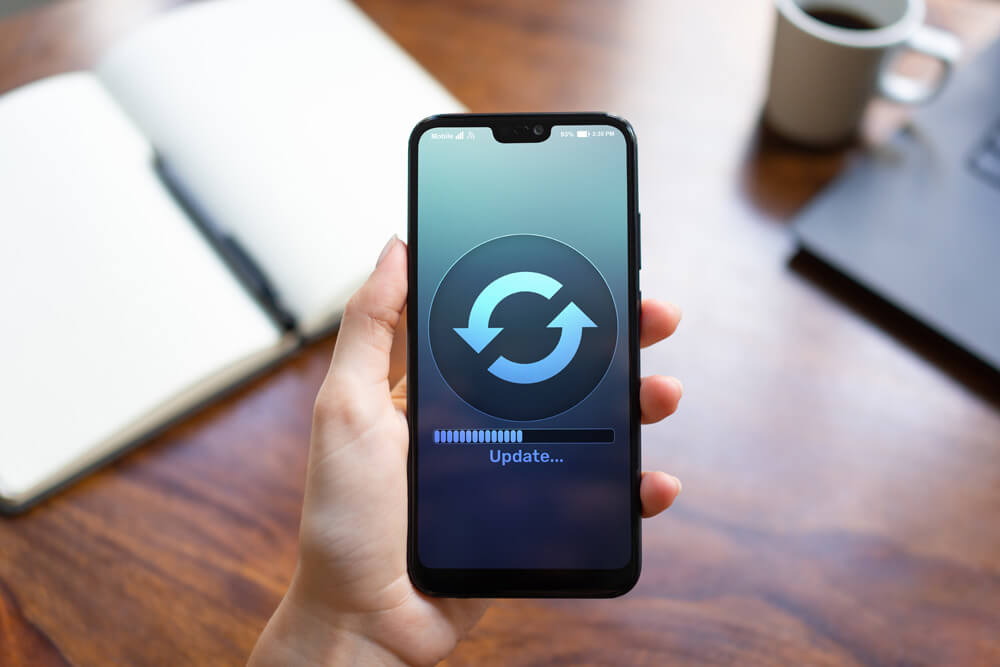SIM-Karte nicht bereitgestellt? Lösungen hier!
SIM-Karte nicht bereitgestellt? Dieser Artikel bietet Ihnen verschiedene Methoden und Strategien zur Lösung des Problems „SIM-Karte nicht bereitgestellt“. Egal, wie viel Sie über Handys und Technologie wissen, hier finden Sie nützliche Informationen, um sicherzustellen, dass Ihr Handy wieder reibungslos funktioniert.
Wenn Sie Ihr Handy in Eile zur Hand nehmen und es einsatzbereit machen möchten, kann es frustrierend sein, plötzlich die Meldung “SIM-Karte nicht bereitgestellt” auf dem Bildschirm zu sehen. Diese Situation kann besonders ärgerlich sein, wenn Sie Ihr Handy dringend benötigen. Machen Sie sich jedoch keine allzu großen Sorgen, denn in diesem Artikel werden wir Ihnen Antworten auf das Problem der nicht bereitgestellten SIM-Karte geben und einige mögliche Lösungsansätze vorstellen, um Ihr Handy so schnell wie möglich wieder in Betrieb zu nehmen. Egal, ob Sie ein durchschnittlicher Handybenutzer oder ein Technikexperte sind, hier finden Sie nützliche Informationen und Tipps, um sicherzustellen, dass Ihr Handy wieder reibungslos funktioniert. Lesen Sie weiter, um sich auf die Lösung des Problems der nicht bereitgestellten SIM-Karte vorzubereiten.
KatalogVerbergen

Teil 1: SIM-Karte nicht bereitgestellt – SIM-Karte erneut einsetzen
Wenn Sie auf das Problem „SIM-Karte nicht bereitgestellt“ stoßen, stellen Sie zunächst sicher, dass Ihr Handy ausgeschaltet ist. Verwenden Sie dann das SIM-Karten-Auswurfwerkzeug oder ein ähnliches kleines Werkzeug, um den SIM-Karten-Schlitz zu öffnen, und entfernen Sie vorsichtig die SIM-Karte. Überprüfen Sie, ob die SIM-Karte beschädigt oder verkratzt ist. In diesem Fall ist möglicherweise ein Austausch erforderlich. Warten Sie etwa 30 Sekunden und stecken Sie dann die SIM-Karte erneut ein, wobei Sie darauf achten, dass die Metallkontakte der Karte korrekt ausgerichtet und sicher befestigt sind. Schließlich schalten Sie das Handy ein und warten, bis es vollständig hochgefahren ist, um zu überprüfen, ob das Problem mit der nicht bereitgestellten SIM-Karte behoben wurde.
Teil 2: SIM-Karte nicht bereitgestellt – Handy neu starten
Das Neustarten Ihres Smartphones ist eine gängige Methode zur Lösung verschiedener Probleme, die auf Ihrem Handy auftreten können. Um Ihr Smartphone neu zu starten, sollten Sie zuerst den Ein-/Aus-Schalter finden, der sich in der Regel an der Seite oder oben auf dem Telefon befindet. Halten Sie dann den Ein-/Aus-Schalter gedrückt, normalerweise etwa 3 bis 5 Sekunden lang, bis auf dem Bildschirm die Optionen „Ausschalten“ oder „Neustart“ erscheinen. Wählen Sie ‘Neustart’ aus und warten Sie darauf, dass Ihr Smartphone automatisch herunterfährt und neu startet. Das Neustarten des Smartphones kann in der Regel vorübergehende Probleme lösen, aber wenn das Problem weiterhin besteht, sollten Sie möglicherweise andere Lösungsmöglichkeiten in Betracht ziehen.
Teil 3: SIM-Karte nicht bereitgestellt – durch DroidKit beheben
Wenn die oben genannten Methoden nicht funktionieren, keine Sorge. Im Folgenden wird eine leistungsstarke Methode vorgestellt, die Ihnen bei der Lösung des Problems helfen kann. DroidKit ist ein speziell für Android-Geräte entwickeltes Tool, das dazu dient, verschiedene Handyprobleme zu lösen, darunter ‘SIM-Karte nicht bereitgestellt’, Datenwiederherstellung, Systemreparatur und Bildschirmsperre. Es verfügt über leistungsstarke Funktionen und eine benutzerfreundliche Benutzeroberfläche, um die Problembehebung zu erleichtern.
- Umfassende Problembehebung: DroidKit bietet eine All-in-One-Lösung für verschiedene Probleme mit Android-Smartphones, einschließlich „SIM-Karte nicht bereitgestellt“, Datenverlust, Systemprobleme, vergessene Passwörter und mehr.
- Breite Kompatibilität: DroidKit unterstützt eine Vielzahl von Android-Geräten, einschließlich verschiedener Marken und Modelle. Egal, welches Android-Smartphone Sie verwenden, DroidKit kann eine Lösung für Ihr Problem sein.
- Benutzerfreundliche Benutzeroberfläche: DroidKit verfügt über eine intuitive und leicht verständliche Benutzeroberfläche, die auch ohne Fachkenntnisse einfach zu bedienen ist. Der schrittweise Assistent hilft Benutzern dabei, den Problembehebungsprozess problemlos abzuschließen.
- Sicherheit und Datenschutz: DroidKit legt großen Wert auf die Privatsphäre und Datensicherheit der Benutzer. Alle Operationen sind durch strenge Datenschutzmaßnahmen geschützt, um sicherzustellen, dass Ihre persönlichen Informationen nicht gefährdet werden.
Gratis Download (Win) Verfügbar für alle Windows Gratis Download (Mac) Verfügbar für alle Mac
Gratis Herunterladen* 100 % sauber und sicher
Hier sind die Schritte:
DroidKit starten: Öffnen Sie DroidKit auf Ihrem PC, nachdem Sie es installiert haben. DroidKit bietet normalerweise verschiedene Lösungen für unterschiedliche Problemtypen an.
System-Reparatur auswählen: DroidKit bietet normalerweise verschiedene Problemlösungen an. Wählen Sie die Option „System-Reparatur“ auf der DroidKit-Benutzeroberfläche.
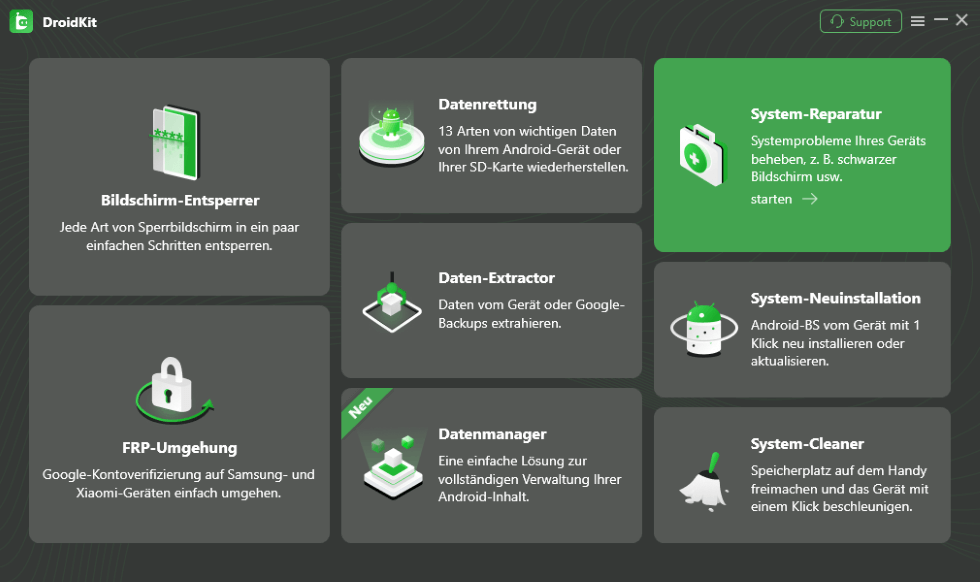
DroidKit – System-Reparatur
Smartphone verbinden: Verbinden Sie Ihr Android-Smartphone über ein USB-Datenkabel mit Ihrem PC. Stellen Sie sicher, dass auf Ihrem Smartphone die USB-Debugging-Option aktiviert ist, damit DroidKit Ihr Gerät erkennen kann.

Auf „Starten“ klicken. um das Samsung-System zu reparieren
Anweisungen von DroidKit befolgen: Gemäß den Anweisungen von DroidKit folgen Sie den Schritten, um den Wiederherstellungsmodus auf Ihrem Gerät zu aktivieren.

Samsung-Handy in den Wiederherstellungsmodus versetzen
PDA-Code eingeben und Firmware herunterladen: Sobald Sie erfolgreich den Wiederherstellungsmodus auf Ihrem Gerät aktiviert haben, suchen Sie nach dem PDA-Code auf Ihrem Gerät und geben Sie ihn in DroidKit ein.
Klicken Sie dann auf “Firmware herunterladen“, um den Reparaturvorgang zu starten.

Die Firmware herunterladen
Warten auf den Abschluss des Vorgangs: DroidKit wird nun Ihr Gerät reparieren. Abhängig von der Komplexität des Problems kann der Vorgang einige Zeit in Anspruch nehmen. Bitte warten Sie geduldig, bis der Vorgang abgeschlossen ist.
Hinweis: Diese Methode unterstützt derzeit nur Samsung-Geräte. Für Geräte anderer Marken können Sie die Bildschirm-Entsperrer-Funktion ausprobieren.
Teil 4: SIM-Karte nicht bereitgestellt – Handy-Software aktualisieren
Durch das Aktualisieren der Handy-Software können Sie das Problem „SIM-Karte nicht bereitgestellt“ oft beheben. Öffnen Sie dazu zunächst die Einstellungen auf Ihrem Handy und scrollen Sie zu den Optionen „System“ oder „Allgemein“. Wählen Sie dann “Software-Update“ und klicken Sie auf „Nach Updates suchen“. Wenn Updates verfügbar sind, laden Sie diese herunter und installieren Sie sie. Bitte haben Sie Geduld, da der Installationsvorgang je nach Größe der Updates und Ihrer Internetverbindung einige Zeit in Anspruch nehmen kann. Nach Abschluss des Updates und einem Neustart des Handys überprüfen Sie den Status Ihrer SIM-Karte, indem Sie Anrufe tätigen oder Textnachrichten senden, um sicherzustellen, dass das Problem behoben wurde. Dieser Ansatz kann in der Regel Softwareprobleme beheben, die zu dem „SIM-Karte nicht bereitgestellt“-Problem geführt haben. Wenn das Problem weiterhin besteht, sollten Sie andere Lösungsmöglichkeiten wie die Überprüfung Ihrer SIM-Karte oder die Kontaktaufnahme mit Ihrem Mobilfunkanbieter in Betracht ziehen.
FAQs
1. Warum tritt das Problem „SIM-Karte nicht bereitgestellt“ auf?
Dieses Problem kann aus verschiedenen Gründen auftreten, darunter physische Beschädigungen, Softwarefehler, Probleme mit dem SIM-Karten-Slot oder Schwierigkeiten beim Mobilfunkanbieter.
2. Wie kann man feststellen, ob das Problem vom Handy oder von der SIM-Karte verursacht wird?
Versuchen Sie, die SIM-Karte in ein anderes Handy einzulegen. Wenn das Problem weiterhin besteht, könnte die SIM-Karte das Problem sein. Wenn sie in einem anderen Handy ordnungsgemäß funktioniert, liegt das Problem möglicherweise bei Ihrem eigenen Handy.
Mehr erfahren:Wie kann man Huawei Handys flashen?>
Empfohlene Artikel :Samsung Flash Tool: Ihr Handy im Griff>
Fazit
In diesem Artikel wurde ein häufig auftretendes Handyproblem, nämlich „SIM-Karte nicht bereitgestellt“, besprochen, und verschiedene Lösungsmethoden wurden vorgestellt. Zunächst wurden einige grundlegende Lösungsansätze wie das erneute Ein- und Ausstecken der SIM-Karte und das Neustarten des Telefons vorgestellt. Anschließend wurde ausführlich erläutert, wie man DroidKit verwendet, ein Tool, das speziell für Android-Geräte entwickelt wurde. Ebenfalls wurden die Schritte zur Aktualisierung der Telefonsoftware beschrieben. DroidKit bietet eine umfassende Lösung für verschiedene Probleme und kann insbesondere bei Problemen, die durch das Betriebssystem verursacht werden, wie „SIM-Karte nicht bereitgestellt“, eine Lösung bieten. Probieren Sie die praktischen Funktionen von DroidKit aus.

DroidKit – Bildschirm ohne Passwort in wenigen Minuten entsperren
- Sie können mehrere Bildschirmsperren wie digitales Passwort, PIN, Muster, Touch/Face ID usw. entsperren.
- 20000+ Modelle von Android-Handys und Tablets unterstützt, einschließlich Samsung Galaxy, Huawei, Xiaomi, LG, Sony, usw.
- Sie können Bildschirmsperren ohne Root entfernen.
- Es sind auch keine technischen Kenntnisse erforderlich.
Gratis Download (Win) Verfügbar für alle Windows
Gratis Download (Mac) Verfügbar für alle Mac
Gratis Herunterladen * 100 % sauber und sicher
Weitere Fragen über Produkt? Kontaktieren Sie unser Support Team, um Lösungen zu bekommen >